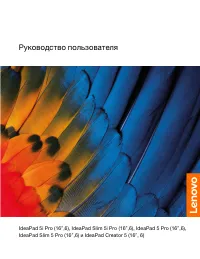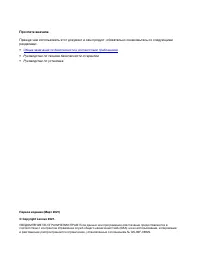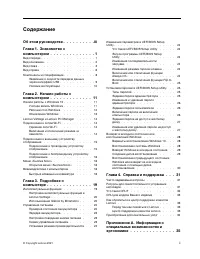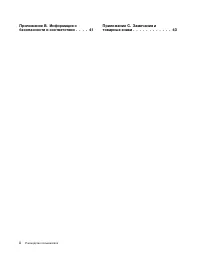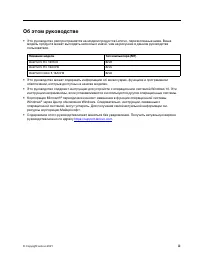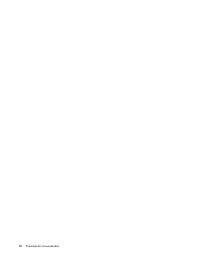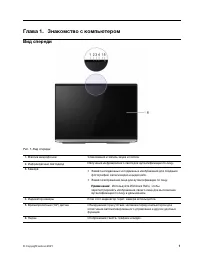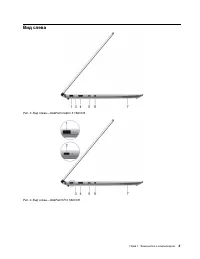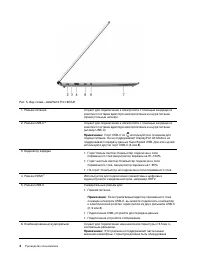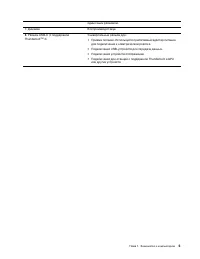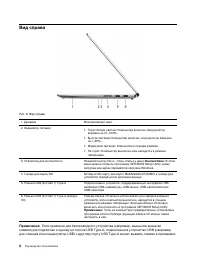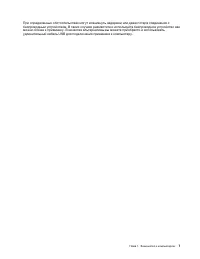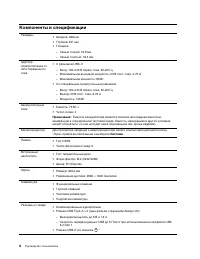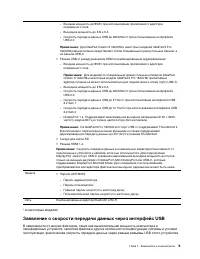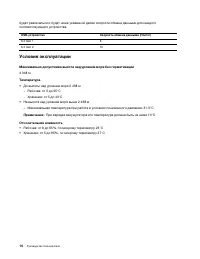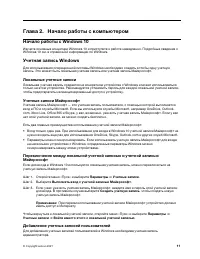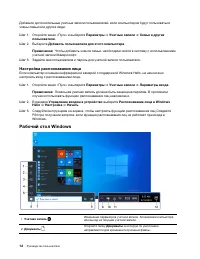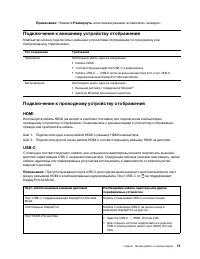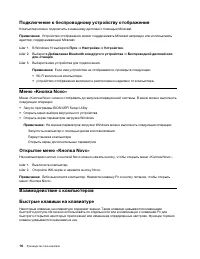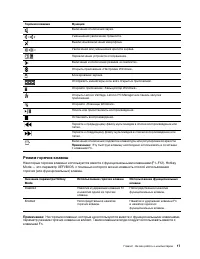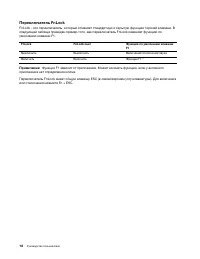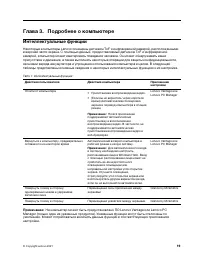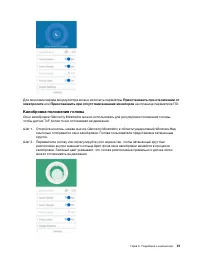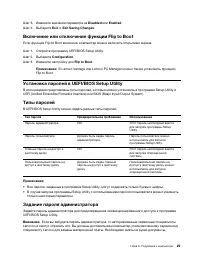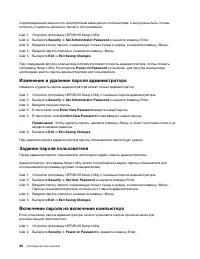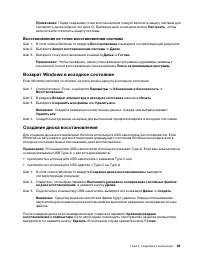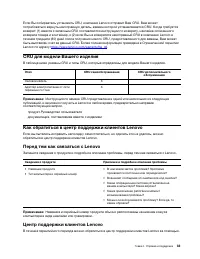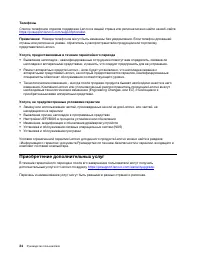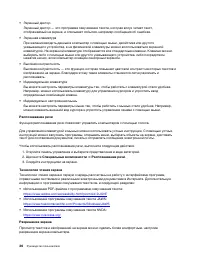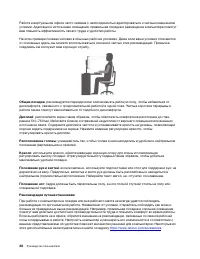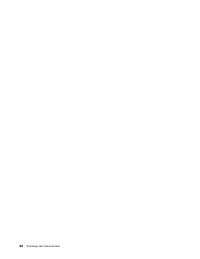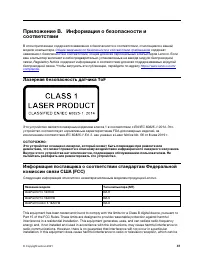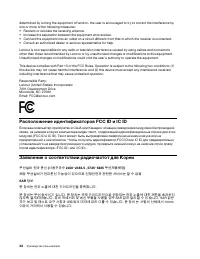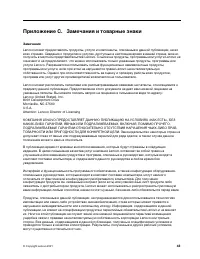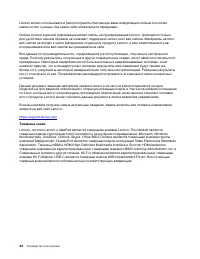Ноутбуки Lenovo IdeaPad Creator 5 16ACH6 - инструкция пользователя по применению, эксплуатации и установке на русском языке. Мы надеемся, она поможет вам решить возникшие у вас вопросы при эксплуатации техники.
Если остались вопросы, задайте их в комментариях после инструкции.
"Загружаем инструкцию", означает, что нужно подождать пока файл загрузится и можно будет его читать онлайн. Некоторые инструкции очень большие и время их появления зависит от вашей скорости интернета.

Щелкните значок состояния аккумулятора, чтобы увидеть оставшийся уровень заряда аккумулятора
в процентах и изменить режим питания. При низком уровне заряда аккумулятора отображается
предупреждающее сообщение.
Зарядка аккумулятора
При низком уровне заряда аккумулятора зарядите аккумулятор, подключив компьютер к сети
переменного тока.
Полная зарядка аккумулятора занимает от двух до четырех часов. Фактическое время зарядки
зависит от емкости аккумулятора, физических условий и используемого компьютера.
На зарядку аккумулятора также влияет его температура. Рекомендуемый диапазон температур для
зарядки аккумулятора — от 10 до 35°C.
Примечание:
В Lenovo Vantage или Lenovo PC Manager можно проверить температуру аккумулятора.
Для обеспечения максимального срока службы аккумулятора после полной зарядки аккумулятор
должен разрядиться до уровня 94% или ниже, прежде чем его снова можно будет заряжать.
Настройка поведения кнопки питания
По умолчанию нажатие кнопки питания переводит компьютер в спящий режим. Тем не менее,
поведение кнопки питания можно изменить на панели управления Windows.
Шаг 1. Щелкните правой кнопкой мыши значок состояния аккумулятора в области уведомлений
Windows.
Шаг 2. Выберите
Управление электропитанием
➙
Действия кнопок питания
.
Схема управления питанием
Схема управления питанием - это набор параметров энергосбережения, доступных в операционной
системе. С помощью схемы управления питанием вы можете установить тайм-ауты простоя для
различных аппаратных компонентов, чтобы перейти в состояние низкого энергопотребления. Схема
управления питанием по умолчанию и некоторые из ее настроек тайм-аута простоя перечислены
ниже для моделей компьютеров с предустановленной Windows 10.
Перечисленные настройки активны, когда компьютер подключен к электрической розетке. Если в
вашем компьютере есть встроенный аккумулятор, другой набор настроек тайм-аута будет
действовать, когда компьютер работает от аккумулятора.
• Схема управления питанием по умолчанию: Сбалансированная
• Выключение дисплея: через 10 минут
• Переход в спящий режим: через 10 минут
Примечание:
Чтобы вывести компьютер из спящего режима, нажмите кнопку питания или любую
клавишу на клавиатуре.
Изменeние или настроить схемы управления питанием
Эта операция применима к компьютерам с предустановленной Windows 10.
Шаг 1. Щелкните правой кнопкой мыши значок состояния аккумулятора в области уведомлений
Windows.
Шаг 2. Выберите
Управление электропитанием
➙
Настройка схемы электропитания
.
Глава 3. Подробнее о компьютере
23
Содержание
- 3 Содержание
- 5 Об этом руководстве; iii
- 7 Глава 1. Знакомство с компьютером; Вид спереди
- 8 Вид основания
- 12 Вид справа
- 14 Компоненты и спецификации
- 15 Заявление о скорости передачи данных через интерфейс USB
- 16 Условия эксплуатации; Температура; Относительная влажность
- 17 Глава 2. Начало работы с компьютером; Начало работы с Windows 10; Локальные учетные записи; Добавление учетных записей пользователей
- 18 Настройка распознавания лица; Рабочий стол Windows
- 19 Обновления Windows; Проверка обновлений вручную
- 21 Развернуть; Подключение к внешнему устройству отображения; Подключение к проводному устройству отображения; HDMI
- 22 Подключение к беспроводному устройству отображения; Пуск; Меню «Кнопка Novo»
- 23 Режим горячих клавиш
- 24 Переключатель FnLock
- 25 Глава 3. Подробнее о компьютере; Интеллектуальные функции
- 26 Настройка интеллектуальных функций в Lenovo Vantage; Устройство; Использование Glance by Mirametrix; Запуск Glance by Mirametrix; Выход; Включение и отключение отслеживания взгляда
- 27 Приостановить при отключении от; Приостановить при отсутствии внешних мониторов; Калибровка положения головы
- 28 Использование интеллектуального указателя; Использование функции закрепления окон; Расширенный рабочий стол; Использование интеллектуального дисплея; Управление питанием
- 29 Схема управления питанием; Изменeние или настроить схемы управления питанием; Управление электропитанием
- 31 Включение или отключение функции Flip to Boot; Установка паролей в UEFI/BIOS Setup Utility; Задание пароля администратора
- 34 Восстановление системы Windows; Создание точки восстановления системы вручную; Создание точки восстановления
- 35 Восстановление из точки восстановления системы; Возврат Windows в исходное состояние
- 37 Глава 4. Справка и поддержка; Часто задаваемые вопросы; Ресурсы для самостоятельного устранения неполадок
- 39 CRU для модели Вашего изделия; Как обратиться в центр поддержки клиентов Lenovo; Центр поддержки клиентов Lenovo
- 40 Приобретение дополнительных услуг
- 41 Информация о специальных возможностях
- 43 Эргономичность работы
- 45 Режим ночного света; Регулирование цветовой температуры
- 47 Лазерная безопасность датчика ToF
- 49 Приложение C. Замечания и товарные знаки; Замечания
- 50 Товарные знаки